«Στριμάρετε» τα αγαπημένα σας παιχνίδια σε Mac ή PC
Εάν νομίζετε ότι η τηλεόραση σας είναι το αποκλειστικό παράθυρο που ανοίγει τους μαγικούς κόσμους της παιχνιδομηχανής σας, κάνετε λάθος. Μπορείτε να μεταφέρετε παιχνίδια απευθείας από το PS4 σε οποιοδήποτε Mac ή Windows PC. Απλά εγκαταστήστε το λογισμικό Remote Play της Sony και συνδέστε το Dualshock 4 στον υπολογιστή σας με ένα καλώδιο φόρτισης USB (ή με αυτό το φανταστικό ασύρματο dongle της Sony). Βεβαιωθείτε ότι ο υπολογιστής και το PS4 βρίσκονται στο ίδιο Wi-Fi δίκτυο και στη συνέχεια, ξεκινήστε να στριμάρετε. Είναι πολύ πιο εύκολο και απλούστερο από ό,τι νομίζετε ότι θα είναι.
Δώστε περισσότερη διάρκεια ζωής στην μπαταρία του DualShock 4
Όπως όλες οι μηχανές, έτσι και το PS4 DualShock 4 χειριστήριο αρχίζει να φθείρεται μετά από την έντονη χρήση. Το ίδιο και η μπαταρία του. Αρχικά, όταν είναι καινούργιο, φαίνεται να χρειάζεται περίπου 8 ώρες για μια πλήρη φόρτιση, αλλά όσο περνά ο καιρός θα απαιτεί περισσότερο χρόνο για μια πλήρη φόρτιση. Και τι χειρότερο από το να σε αφήσει το χειριστήριο στην μέση μιας κρίσιμης μάχης! Υπάρχει ένας τρόπος να βελτιωθεί η κατάσταση, τουλάχιστον για λίγο καιρό: κρατήστε πατημένο το κουμπί PlayStation για να εμφανιστεί το γρήγορο μενού. Πηγαίνετε στο Ήχος / Συσκευές και πραγματοποιήστε τις ακόλουθες αλλαγές: Μειώστε την ένταση του ήχου στο μηδέν, αλλάξτε τη φωτεινή γραμμή στο Dim και ρυθμίστε το να απενεργοποιείται μετά από 10 λεπτά. Δεν είναι κάτι τρομερό, αλλά αυτές οι αλλαγές θα κάνουν μια μικρή διαφορά στην μπαταρία του, μέχρι να σκεφθείτε να αγοράσετε ένα δεύτερο.
Ανοίξτε την τηλεόραση με το PS4
Το PS4 μπορεί να ενεργοποιήσει την τηλεόρασή σας ή να αλλάξει και να βρει την HDMI είσοδό του με ένα απλό πάτημα του κουμπιού PlayStation στο DualShock 4. Eίναι εύκολο, αρκεί η τηλεόρασή σας να έχει αυτή τη δυνατότητα. Μεταβείτε στις Ρυθμίσεις > Σύστημα > Ενεργοποίηση Σύνδεσης HDMI. Τσεκάρετέ το και είστε έτοιμοι. Εάν η τηλεόραση σας δεν «ακούει» τις εντολές του χειριστηρίου, πηγαίνετε στις ρυθμίσεις της τηλεόρασης και ενεργοποιήστε εκεί την απαραίτητη ρύθμιση. Συνήθως αυτή η ρύθμιση έχει τη λέξη «Link» αλλά είναι μια από αυτές τις λειτουργίες που έχει διαφορετικό όνομα σε κάθε μοντέλο διαφορετικού κατασκευαστή. Μπορείτε να συμβουλευτείτε αυτήν την λίστα ονομάτων της ρύθμισης για να βεβαιωθείτε πώς υπάρχει στο δικό σας μοντέλο.

Αλλάξτε τις λειτουργίες των κουμπιών στο DualShock 4
Αν και μέχρι στιγμής δεν έχω βρει ποτέ έναν καλό λόγο να αλλάξω τις λειτουργίες των κουμπιών στο χειριστήριο, μπορεί σε κάποια παιχνίδια να είναι βολικό και να βοηθάει σε έναν καλύτερο χειρισμό τους. Εάν θέλετε να αποκαταστήσετε την βασική λειτουργία του καθενός, πηγαίνετε στις Ρυθμίσεις > Προσβασιμότητα (Accesibility) > Αντιστοίχιση Λειτουργιών Κουμπιών (Button Assignments) και αλλάξτε τα φώτα στο χειρισμό.
Σώστε τα παιχνίδια σας σε USB ή στο (επί πληρωμή) Cloud
Mπορεί αυτή να είναι η πιο προφανής συμβουλή αυτής της λίστας, αλλά το να σώζετε τα παιχνίδια σας στο Cloud είναι μια από τις βολικές λειτουργίες του PS4. Κάποια στιγμή «έχασα» μια ολόκληρη κονσόλα γεμάτη με παιχνίδα και δεν είχε καθόλου πλάκα. Γι' αυτό μεταβείτε στην επιλογή Ρυθμίσεις > Διαχείριση Αποθηκευμένων Δεδομένων Εφαρμογής (Application Saved Data Management) και βεβαιωθείτε ότι έχει ρυθμιστεί η μεταφόρτωση των αποθηκευμένων σας στο Cloud (από όπου μπορείτε να κάνετε λήψη αποθηκευμένων δεδομένων στο σκληρό δίσκο του PS4, αλλά η συνδρομή του κοστίζει περίπου 60 ευρώ το χρόνο) ή να μεταφέρετε όσα παιχνίδια δεν παίζετε συχνά σε μια συσκευή αποθήκευσης USB.
Μοιράστε εύκολα screenshots και βίντεο
Η ζωντανή μετάδοση ενός παιχνιδιού ή το πάγωμα μιας σκηνής στην οθόνη έχει γίνει ένα σύγχρονο χόμπι, αλλά συχνά χρειάζεται πολλές αλλαγές στο μενού για να γίνει. Για να απλοποιήσετε τη διαδικασία, πατήστε το κουμπί Share (Κοινή Χρήση) στο χειριστήριο και πηγαίνετε στην επιλογή Κοινή Χρήση και Αναμεταδόσεις (Share and Broadcast Settings) > Είδος Ελέγχου του Κουμπιού Share και επιλέξτε «Εύκολα στιγμιότυπα» (Easy Screenshots) και η ζωή σας με την κοινή χρήση θα γίνει απλούστερη. Στο ίδιο μενού θα τροποποιήσετε και άλλες ρυθμίσεις για να ρυθμίσετε το Facebook, το Twitter ή το Twitch.

Πληκτρολογήστε ταχύτερα με το Motion Control (ή το κινητό σας)
Το να πρέπει να γράψεις τα emails και τα (πιθανόν) δύσκολα passwords σε ένα PS4 είναι λίγο δύστροπο, υπάρχουν όμως δύο τρόποι για να κάνουν πιο εύκολη αυτόν τον απογοητευτικό τρόπο της παιχνιδομηχανής. Όταν το πληκτρολόγιο του PS4 εμφανίζεται στην οθόνη, πιέστε προς τα κάτω το δεξί ραβδί ελέγχου για να ενεργοποιήσετε τον Έλεγχο Κίνησης (Motion Control). Αυτό θα σας επιτρέψει να πληκτρολογήσετε με στοιχεία ελέγχου κίνησης, χρησιμοποιώντας το PS4 DualShock 4 σαν ένα Wii Remote. Μπορείτε επίσης να χρησιμοποιήσετε την εφαρμογή PlayStation (η οποία θα σας οδηγήσει στη Second Screen). Κατεβάστε τη για iPhone ή Android, συνδεθείτε στο λογαριασμό σας στο PlayStation και στη συνέχεια μεταβείτε στο Ρυθμίσεις > Ρυθμίσεις Σύνδεσης Εφαρμογών PlayStation στο PS4 σας. Ακολουθήστε τις υποδείξεις και ενεργοποιήστε τη δεύτερη οθόνη στην εφαρμογή για να πληκτρολογείτε στην κονσόλα και ή να ελέγχετε το κλείσιμο της συσκευής και άλλα πράγματα.
Διαχειριστείτε καλύτερα τους φίλους σας
Εάν έχετε δημιουργήσει τη δική σας συμμορία με άλλους παίκτες φίλους σας, εννοείται ότι συνομιλείτε ενώ παίζετε, αλλά μπορείτε και να δημιουργήσετε διαφορετικές λίστες ανάλογα με τα παιχνίδια που μοιράζεστε. Πηγαίνετε στην επιλογή Φίλοι > Προσθήκη Ομάδας Αγαπημένων και επιλέξτε τους φίλους που θέλετε να συμπεριλάβετε σε αυτή. Την επόμενη φορά που θα πραγματοποιήσετε μια συνομιλία, μπορείτε να τους επιλέξετε όλους ταυτόχρονα. Για πιο εύκολα chat μπορείτε να καταβάσετε και την εφαρμογή PS Messages για Android ή iPhone. Είναι βασικά ένας άμεσος messenger για το PS4.
Φυσικά, είναι το ίδιο εύκολο να απομακρυνθείτε από όλον τον κόσμο. Ο πιο γρήγορος τρόπος είναι να πατήσετε το κουμπί Options όσο είστε στην οθόνη σύνδεσης. Θα σας επιτρέψει να συνδεθείτε με μια κατάσταση "offline". Θα πρέπει επίσης να ελέγχετε συχνά τις Ρυθμίσεις Απορρήτου στις Ρυθμίσεις > Λογαριασμός > Ρυθμίσεις Απορρήτου. Εκεί, μπορείτε να ελέγξετε ποιος βλέπει την εξέλιξη των παιχνιδιών σας και τις πληροφορίες που μοιράζεστε στα κοινωνικά δίκτυα.













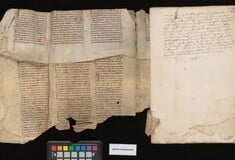

















σχόλια